El plugin all in one security te ayuda a configurar este excelente y poderoso complemento que cubre y protege muchas áreas de WordPress.
Actualizado el: 10 de julio de 2024
Últimas noticias: Actualizado el documento.
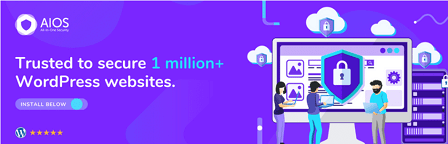
El plugin all in one security
WordPress sigue siendo una de las plataformas de CMS más populares en 2019. Esto también significa que más hackers intentarán entrar en tu sitio. Por suerte, All in one wp security and firewall «AIOS» está aquí para proteger tu sitio. Ha sido diseñado y desarrollado para proteger tu sitio de hackers y mucho más.
El plugin aiowps está diseñado para ayudar a aquellos que no tienen ningún conocimiento de seguridad y no tienen idea de cómo proteger su sitio utilizando un plugin de seguridad. Por esa razón, los desarrolladores han añadido instrucciones e información junto a cada opción en los ajustes del plugin. Esto te permite leer las instrucciones de cada característica antes de decidir activarla.
Nota: Estos tutoriales se basan en la versión 5.2.5 y anteriores. Actualizaré cualquier tutorial si se han realizado cambios en la última versión.
Registro de All In One Security versión 5.3.1.
- Característica: Añadido CAPTCHA a páginas/entradas protegidas por contraseña
- Corrección: El captcha no se muestra en la página de registro de BuddyPress
- Corrección: Problema de salida en WooCommerce cuando la página de acceso renombrada y las características de lista blanca de acceso están activadas
- Corrección: CAPTCHA faltantes cuando hay varios formularios de acceso y registro de WooCommerce en la misma página
- Corrección: Corregido un problema con las acciones de detección 404
- Corrección: Un problema de interfaz de usuario con la imagen del código QR de 2FA
- Retoque: Añadido el atributo data-cfasync=»false» a la URL del captcha por defecto para permitir la carga en Cloudflare Rocket Loader
- y mucho más.
========================================
Cumpliendo con las normas de RGDP (DSGVO)
Actualmente, el desarrollador del plugin ha respondido en el foro para ayudarte con las preguntas de cumplimiento con las normas RGDPR (DSGVO). Consulta los siguientes enlaces de soporte para obtener más información. Esto podría cambiar en una versión en el futuro.
- Se necesita un acuerdo de procesamiento de datos: Respuesta de soporte del desarrollador
- Cumplimiento de GDPR (DSGVO): Respuesta de soporte del desarrollador.
- Todavía no está claro si cumple con GDPR – Respuesta de soporte del desarrollador.
Qué necesitas:
- all-in-one-wp-security-and-firewall
- Complemento de bloqueo de país = Extensión de pago. (Opcional)
- www.site-scanners.com = Este es un servicio de pago que forma parte del plugin. (Opcional pero recomendable. Es importante seguir monitoreando tu sitio).
- Soporte Premium para todo en uno WP Security Plugin = En algunos casos, es posible que necesites soporte adicional. Es importante tener un sitio que funcione bien y seguro para tu negocio en línea. (Opcional)
- Extensión de bloqueo 404 inteligente = Extensión de pago. (Opcional)
========================================
Menú de administración de seguridad de WP
Cuando accedes al escritorio de administración de WordPress, haz clic en Seguridad WP que se encuentra en la barra lateral izquierda. Verás un menú de administración como se muestra en la siguiente imagen.
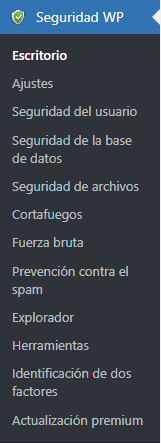
La siguiente lista de tutoriales proporciona información sobre cada pestaña de administración. También te muestra cómo configurar cada característica en administración. Algunas pestañas tienen una cantidad total de puntos que puedes ganar si activas las características con un valor numérico asignado a ellas. Este número se añadirá al Escritorio -> Medidor de fortaleza de seguridad después de que hayas completado la activación de su configuración y la hayas guardado. La cantidad total en el medidor es de 545 puntos. Sin embargo, no podrás alcanzar esta cantidad máxima porque en algunos ajustes no se pueden activar todas las características.
======================
Nota: La siguiente imagen se muestra cuando instalas y activas por primera vez el plugin de seguridad. Esto te permite configurar el cortafuegos basado en PHP o descartarlo. Haz clic en el siguiente enlace Ajustes avanzados del cortafuegos para obtener más información.
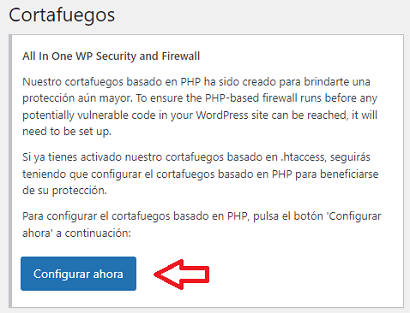
Lista de tutoriales de all in one wp security and firewall:
- Escritorio
- Ajustes = Medidor de fuerza de seguridad total 5 puntos
- Seguridad del usuario = Medidor de fuerza de seguridad total 110 puntos
- Seguridad de la base de datos = Medidor de fuerza de seguridad total 10 puntos
- Seguridad de archivos = Medidor de fuerza de seguridad total 60 puntos
- Cortafuegos = Medidor de fuerza de seguridad total 160 puntos
- Fuerza bruta = Medidor de fuerza de seguridad total 160 puntos
- Prevención contra el spam = Medidor de fuerza de seguridad total 20 puntos
- Exploración = Medidor de fuerza de seguridad total 20 puntos
- Herramientas
- Identificación de dos factores
- Cómo restablecer el plugin AIOWPS
FAQ
P1 ¿El plugin protege contra las inyecciones de SQL?
Respuesta: Sí.
El plugin protege contra inyecciones sql y más. Simplemente activa la siguiente función Reglas de cortafuegos de la lista negra de 6G.
Nota: En lo que respecta a las prácticas de codificación segura, este plugin está codificado de manera que cualquier entrada de usuario que envíe a la base de datos se desinfecta de forma segura y se protege contra ataques de inyección SQL.
Dicho esto, debes tener cuidado con los plugins que instalas en tu sitio y asegúrate de obtenerlos de fuentes confiables porque no todos los plugins usan prácticas de codificación seguras. (Nota proporcionada por wpsolutions en el foro)
==================================
P2 ¿Hay algún límite para la cantidad de direcciones IP que se puede añadir al Administrador de la lista negra en este plugin?
Respuesta: no
==================================
P3 ¿El plugin previene los ataques DDos?
Respuesta: no
==================================
P4 ¿El plugin es compatible con Cloudflare?
Respuesta: Sí, debería ser compatible.
Si usas CloudFlare, asegurarte de establecer el ajuste de recuperación de IP en «HTTP_CF_CONNECTING_IP». Esta configuración se puede encontrar en: Seguridad WP -> Ajustes -> Ajustes avanzados .
P5 ¿Cómo escribo una regla personalizada para anular un problema cuando activo una característica del plugin que escribe en el archivo .htaccess?
Respuesta: Ves a Seguridad WP -> Cortafuegos -> Reglas personalizadas y sigue las instrucciones.
========================================
Espero que la información te ayude a proteger tu sitio web.
Si tienes alguna pregunta, por favor házmelo saber.
Estaré actualizando este tutorial de vez en cuando. No olvides de visitar de nuevo.
Disfrutar.